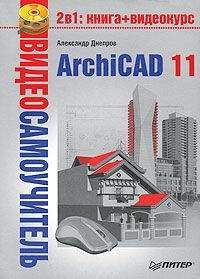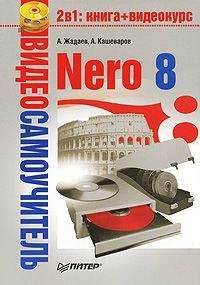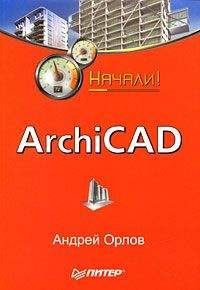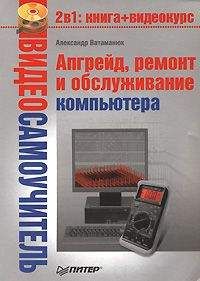С помощью этой кнопки вы для удобства работы можете перевести названия объектов библиотеки материалов на русский язык.
• Кнопка Delete (Удалить). Щелчок на этой кнопке удаляет загруженный материал из библиотеки материалов.
Область Exposure to Light (Экспозиция) предназначена для установки параметров, определяющих вид поверхности материала в зависимости от цветовой составляющей освещения, таких свойств материала, как отражающая способность, прозрачность, а также от свойств атмосферы, определяющих прохождение, рассеивание и проникающую способность отраженного света. Подробное описание этих параметров выходит за рамки вопросов, рассматриваемых в этой книге. Эта область недоступна при выборе движка LightWorks Rendering Engine (Движок фотовизуализации).
В области Vectorial Hatching (Векторная штриховка), доступном только при выборе движка Internal Engine (Внутренний движок), устанавливаются тип и перо векторной штриховки.
Область LightWorks Shader Settings (Установки шейдера движка фотовизуализации) появляется только при выборе LightWorks Rendering Engine (Движок фотовизуализации). В таком случае эта область является единственно доступной. В ней путем настройки значений нескольких сотен параметров определяется вид фотореалистичного изображения. Нет смысла подробно рассматривать все параметры данной области, поскольку настройки, заданные по умолчанию, обеспечивают хорошее качество изображения.
Подробно опишем только область Texture (Текстура), которой и посвящен этот раздел главы. В рассматриваемой области расположены следующие элементы управления.
• Окно предварительного просмотра текстуры.
• Кнопки
и
предназначенные для перемещения по списку библиотеки текстур в прямом и обратном направлениях соответственно.
• Кнопка Search (Поиск). При щелчке на этой кнопке открывается окно библиотеки текстур ArchiCAD (рис. 12.14), в котором находятся более 200 текстур, сгруппированных по папкам. В число этих текстур входят не только природные и искусственные материалы поверхностей объектов (от камня и коры деревьев до текстильных материалов и стеклянных блоков), но и поверхности водной глади, земли, листьев и т. п., с помощью которых можно создать достаточно сложный ландшафт.
Рис. 12.14. Окно библиотеки текстур
• Поля Horizontal Size (Размер по горизонтали) и Vertical Size (Размер по вертикали). Изменяя значения этих полей, можно изменить величину элементов текстуры.
• Флажок Keep Original Proportions (Сохранить пропорции оригинала). Установка данного флажка свяжет два вышеуказанных поля так, что при изменении значения в одном значение другого будет меняться в соответствии с соотношением размеров оригинального шаблона текстуры.
• Поле Rotation Angle (Угол поворота). Определяет поворот шаблона текстуры на указанное в поле количество градусов против часовой стрелки относительно горизонтальной оси.
• Переключатель Mirroring Methods (Методы зеркального отражения). Позволяет поворачивать и отражать части шаблона текстуры относительно друг друга.
• Флажок Random Origin (Случайная привязка). При установке этого флажка точка привязки шаблона текстуры будет выбираться случайным образом.
• Раскрывающийся список Sample (Шаблон). Из списка выбирается матрица шаблона для представления в окне предварительного просмотра. Доступны значения от 1x1 (шаблон имеет одну неизменяемую часть) до 4x4 (16 частей, которые можно поворачивать друг относительно друга с помощью переключателя Mirroring Methods (Методы зеркального отражения)).
• Область Alpha Channel Effects (Эффекты альфа-канала). К эффектам альфа-канала относятся визуальные эффекты, достигаемые использованием логических операций над пикселами изображения, которые имеют определенный цвет, и пикселами так называемого альфа-канала. В результате получаются эффекты прозрачных, блестящих, зеркальных, матовых и других поверхностей. В область Alpha Channel Effects (Эффекты альфа-канала) входят следующие флажки, управляющие применением того или иного эффекта:
· Surface (Поверхность) – результирующий цвет поверхности объекта с наложенной текстурой будет зависеть от плотности альфа-канала. При нулевой плотности (пискелы альфа-канала имеют белый цвет) результирующий цвет будет таким же, что и цвет текстуры, при максимальной плотности (пискелы альфа-канала имеют черный цвет) результирующий цвет будет цветом поверхности, на которую накладывается текстура. При промежуточной плотности, которая определяет яркость результирующего цвета, цвета текстуры и поверхности будут смешиваться;
· Ambient (Окружающая среда) – принцип применения тот же, что и в варианте Surface (Поверхность), но этот способ применяется для определения интенсивности фоновой освещенности текстуры;
· Specular (Отражение) – учитывается плотность альфа-канала при формировании эффекта отражения света от текстуры;
· Diffuse (Рассеивание) – при установке данного флажка учитывается эффект рассеивания падающего света по текстуре освещаемого объекта;
· Bump Mapping (Рельефное текстурирование) – высота неровностей рельефа накладываемой текстуры зависит от яркости пикселов альфа-канала;
· Transparency (Прозрачность) – текстура объекта видима при нулевой плотности альфа-канала. При максимальной плотности текстура полностью прозрачна.
Примечание
Параметры области Alpha Channel Effects (Эффекты альфа-канала) недоступны при выборе движка OpenGL.
Создание новых материалов и использование их для наложения текстур рассмотрим на примере разработки парковых газонов с мощеными дорожками.
Создадим новые материалы для травяного покрытия газона и парковой дорожки следующим образом.
1. Вызовите окно Material Settings (Установки материалов), для чего выполните команду главного меню Options → Element Attributes → Materials (Параметры → Атрибуты элементов → Материалы).
2. Выберите из раскрывающегося списка Create Preview with (Создать объект с помощью) движок OpenGL.
3. Щелкните на кнопке Duplicate (Дублировать). Появится окно с полем для ввода имени нового материала.
4. Наберите наименование нового материала – Трава – и закройте окно щелчком на кнопке OK.
5. Нажмите кнопку Search (Поиск) в области Texture (Текстура). Откроется окно библиотеки текстур.
6. Найдите в папке Libraries → ArchiCAD Library 11 → [TImg] Textures 11 → Landscape 11 → Foliage 11 (Библиотеки → Библиотека ArchiCAD → Текстуры → Ландшафт → Листва) текстуру Evergreen (Вечнозеленая), которую используем в качестве травы газона.
7. Выполните пункты 3–5, введя при выполнении пункта 4 имя материала Дорожка.
8. Найдите в папке Libraries → ArchiCAD Library 11 → [TImg] Textures 11 → Flooring 11 → Paving 11 (Библиотеки → Библиотека ArchiCAD → Текстуры → Настилы → Мощение) текстуру Cut Stone Paving (Брусчатка), которую используем в качестве покрытия дорожек.
9. Закройте окно параметров материалов щелчком на кнопке OK.
Созданы два новых материала, которые доступны в числе прочих в окне выбора материалов для поверхностей объектов. Теперь дело за малым.
1. Постройте пять перекрытий, как показано на рис. 12.15, а. Возвышение большого перекрытия должно быть меньше возвышения остальных.
2. Создайте вокруг малых газонов бордюры, например с помощью магического жезла, используя пример, описанный в гл. 8 (см. рис. 8.39).
3. Выделите малые перекрытия и назначьте для их верхней грани материал Трава, выбрав его из окна материалов области Model (Модель) окна параметров перекрытий.
4. Назначьте материал Дорожка для большого перекрытия.
5. Выберите самостоятельно материал для бордюров.
6. Переключитесь в 3D-окно и оцените результат построения (рис. 12.15, б).
Рис. 12.15. Наложение текстур
Теперь рассмотрим, пожалуй, самый интересный вопрос использования текстур: создание собственных текстур.
Как вы уже убедились, просматривая библиотеку текстур (см. рис. 12.14), текстура представляет собой обычный растровый файл, то есть любую картинку можно сделать текстурой, поместив ее в библиотеку. Это можно выполнить с помощью кнопки Load Other Object (Загрузить внешний объект), расположенной в левом верхнем углу окна библиотеки текстур. Щелчок на этой кнопке вызывает меню, в которое входят команды загрузки файлов в библиотеку from File Dialog Box (Из диалогового окна) и Open Library Manager (Открыть менеджер библиотек). Проще использовать первую команду, при выборе которой открывается обычное навигационное окно операционной системы. После нахождения и выбора необходимого файла он будет перемещен в созданную папку Other (Внешние) и станет доступен для выбора в качестве текстуры.
Простое перемещение файла средствами операционной системы в папку библиотеки текстур ничего не даст: файл просто не будет виден. Если нужно, чтобы файл находился в определенной папке библиотеки структур, то следует выполнить обе операции: поместить файл в необходимую папку библиотеки текстур и загрузить его в библиотеку из этой папки. После этого он будет доступен и из папки Others (Внешние), и из папки, в которой он находится.